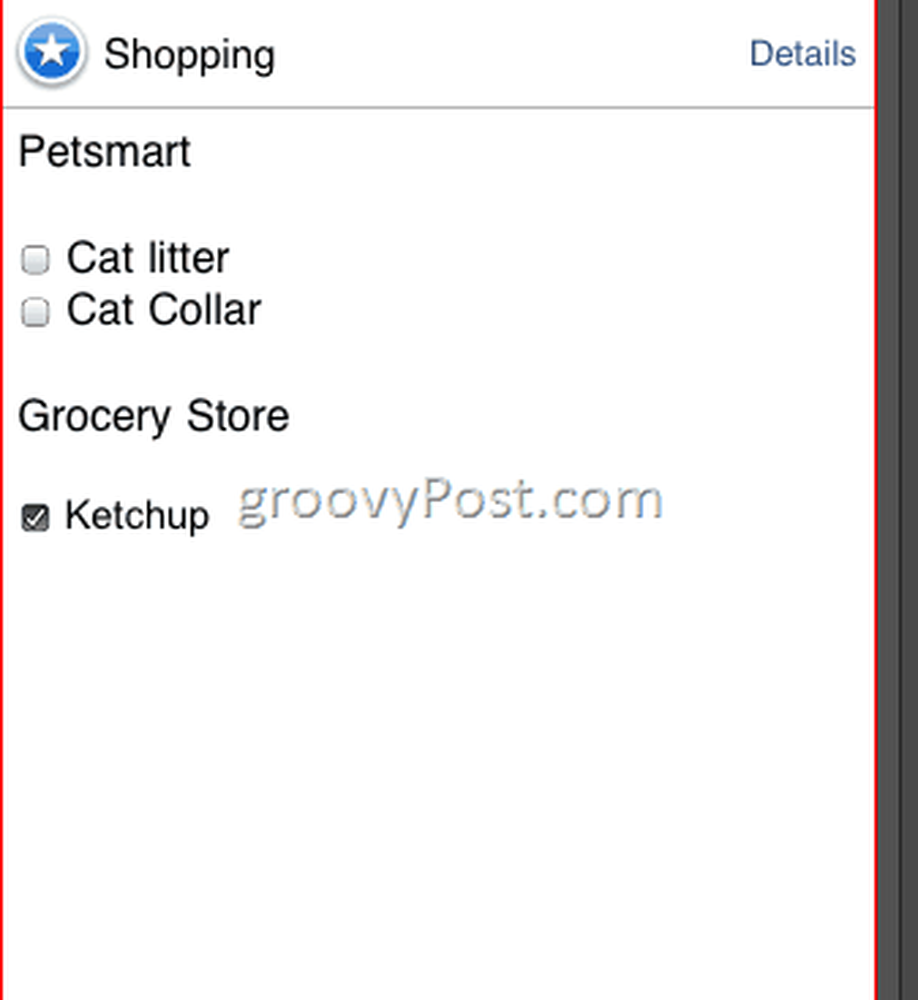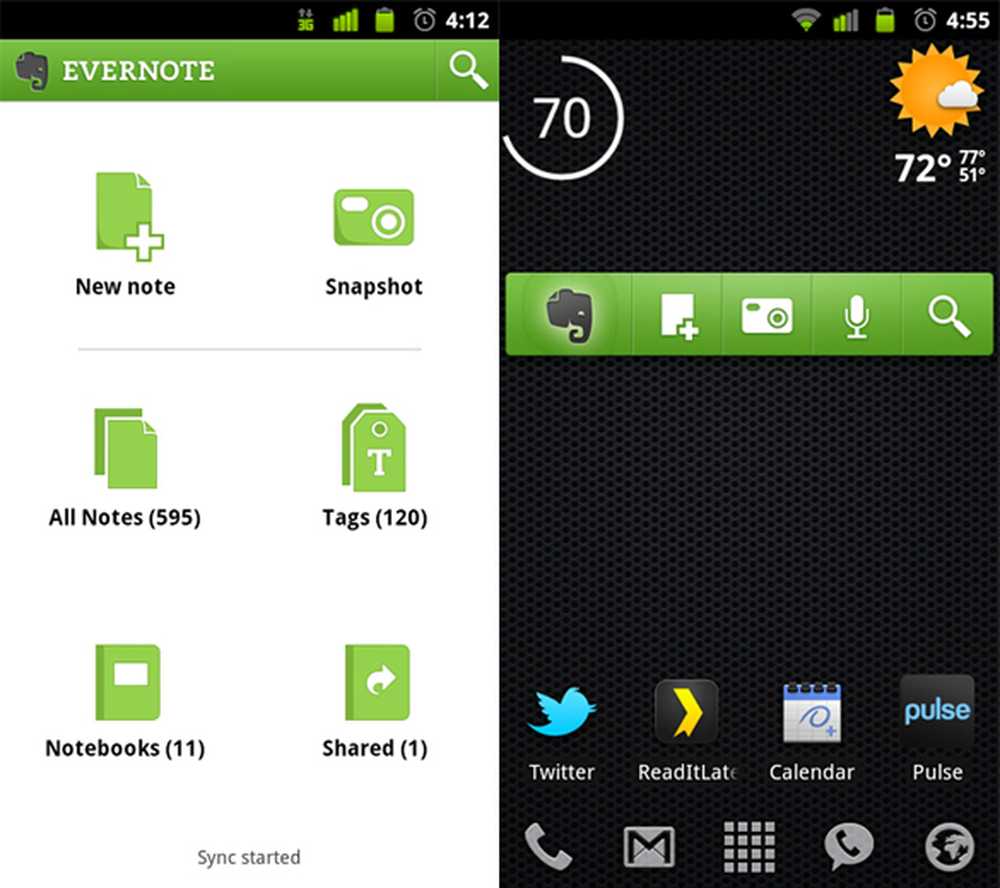Evernote Screenshot Tour und Rückblick

 Evernote ist eines dieser Programme, von denen ich gehört habe, dass die Leute schon seit Jahren reden, es aber nie selbst versucht haben. Aber jetzt, da mein Leben immer hektischer wird, entschied ich, dass es an der Zeit war, mein „Listen in Notepad“ -System zu etwas robusterem zu absolvieren. Nachdem ich Evernote für ein paar Wochen verwendet habe, sehe ich jetzt, worum es bei all dem Buzz geht. Evernotes gegenwärtiger Slogan lautet "Erinnern Sie sich an alles", und genau das hilft Ihnen dabei. Es ist, als hätte man ein zweites Gehirn mit all deinen Sachen darin. Abgesehen von Ihrem echten Gehirn ist alles übersichtlich organisiert und kann sofort abgerufen werden, um schnell darauf zurückgreifen zu können.
Evernote ist eines dieser Programme, von denen ich gehört habe, dass die Leute schon seit Jahren reden, es aber nie selbst versucht haben. Aber jetzt, da mein Leben immer hektischer wird, entschied ich, dass es an der Zeit war, mein „Listen in Notepad“ -System zu etwas robusterem zu absolvieren. Nachdem ich Evernote für ein paar Wochen verwendet habe, sehe ich jetzt, worum es bei all dem Buzz geht. Evernotes gegenwärtiger Slogan lautet "Erinnern Sie sich an alles", und genau das hilft Ihnen dabei. Es ist, als hätte man ein zweites Gehirn mit all deinen Sachen darin. Abgesehen von Ihrem echten Gehirn ist alles übersichtlich organisiert und kann sofort abgerufen werden, um schnell darauf zurückgreifen zu können.Ich sehe Evernotes zwei Hauptstärken in seiner Fähigkeit dazu Erfassung alles was wichtig ist und dann organisieren es. Evernote lebt auf Ihrem Windows-Computer, Ihren Macintosh-Computern, dem Web und Ihrem Smartphone (sorry Linux-Benutzer). Das Erfassen einer Notiz, eines Schnappschusses oder eines Gedankens lässt sich auf Ihrem Telefon genauso einfach durchführen wie mitten in einer Aufgabe auf Ihrem Desktop. Danach wartet alles auf Sie und ist nahtlos auf allen Plattformen synchronisiert. Von dort aus können Sie jede Notiz je nach verwendetem System mit Tags versehen, bearbeiten und organisieren. Schauen Sie sich diese Screenshots an, um sie in Aktion zu sehen.
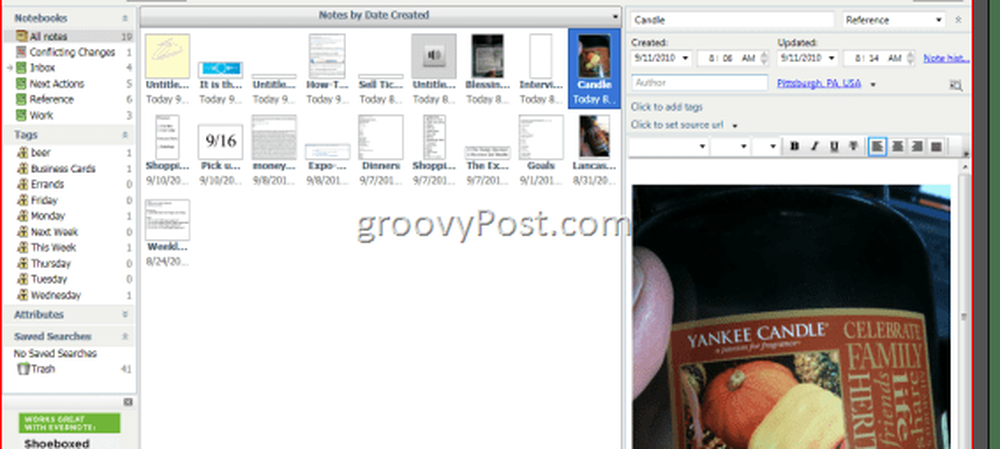
Clipping Notes - Desktop-Client
Das Beste an Evernote ist seine Rolle als universeller, aber unauffälliger Sammelbehälter. Evernote läuft leise im Hintergrund und wartet auf Eingaben, die Sie über einige globale Hotkeys liefern können. Mein Favorit: Auswahl kopieren. Der Standardschlüssel ist Win-A, Sie können es aber beliebig ändern. Wenn Sie auf Win-A klicken, wird der Text oder die Bilder, die Sie ausgewählt haben, automatisch als neue Notiz in Ihre Evernote eingefügt. Im Werkzeuge | Clipping Notes, Sie können ein Ziel auswählen, an dem die erfassten Notizen landen - ich schicke sie einfach an meine Posteingang Wenn Sie jedoch an einem bestimmten Projekt entlang tuckern, können Sie es an das aktuell ausgewählte Notizbuch senden. Als Variante der Auswahlauswahl kopieren können Sie auch Elemente in Evernote einfügen. Kopieren Sie sie einfach wie gewohnt, öffnen Sie Evernote und drücken Sie den globalen Hotkey für Zwischenablage einfügen (Standardmäßig CTRL-ALT-V).
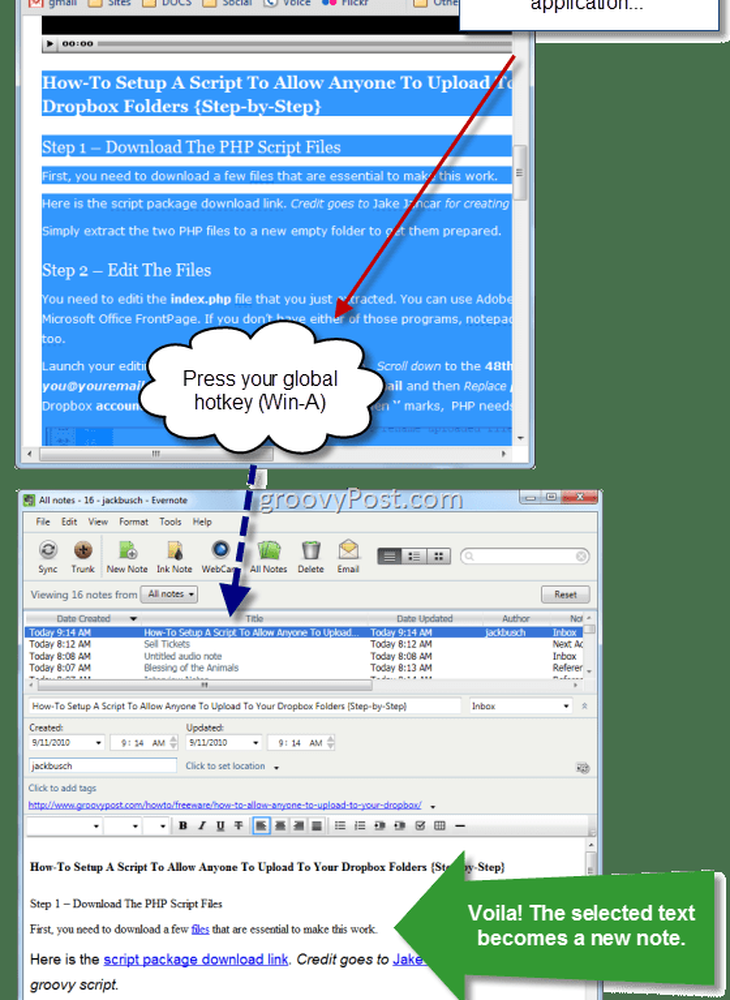
Mit Evernote können Sie auch Screenshots in Notizen mit der Bildschirmaufnahme anfertigen globaler Hotkey (Standardmäßig Bildschirm drucken). Wie beim beliebten Snagit-Programm erhalten Sie durch Drücken des Hotkeys ein Fadenkreuz, mit dem Sie auswählen können, welchen Bereich Sie erfassen möchten (Auf diese Weise müssen Sie nicht den gesamten Bildschirm erfassen).
Es gibt auch die Neue Notiz globaler Hotkey (STRG-ALT-N), was praktisch als Notizblock ist oder wenn Ihnen etwas in den Kopf fällt und Sie es sammeln möchten, ohne Ihre aktuelle Aufgabe zu unterbrechen. Schlagen die Neue Notiz Hotkey zieht Evernote mit einer leeren Notiz hoch, bereit zu gehen.
Evernote hat auch einige weniger nützliche Clipping-Methoden: die Hinweis zur Tinte und das Webcam Hinweis. Mit Ink Note können Sie frei kritzeln, während das WebCam-Capture eine Momentaufnahme Ihrer integrierten Webcam macht. Eigentlich mag WebCam als provisorischer Scanner für Visitenkarten oder anderes Referenzmaterial praktisch sein, aber ich habe es bisher noch nicht verwendet. Die Möglichkeit, Schnappschüsse zu machen, ist in der mobilen App wirklich gut (siehe unten).
Notizen erfassen - Mobile App
Dank der mobilen App, die derzeit für iPhone, iPod Touch und iPad, Android-Telefone, BlackBerry-Telefone, Palm Pre und Palm Pixi sowie Windows Mobile-Telefone funktioniert, sticht Evernote als Sammelkorb aus dem Park. Ich bin der Typ, der nicht gerne viel Zeit auf einer gesellschaftlichen Zusammenkunft oder einem geschäftlichen Meeting verbringt und auf meinem Smartphone pickt. Je weniger Tasten ich drücken muss, desto besser. Und Evernote liefert diesbezüglich mit Sicherheit. Ich lasse die App auf der ersten Seite meines Startbildschirms und ziehe sie immer dann hoch, wenn ich eine Notiz oder Erinnerung mit einer der vier praktischen Dandy-Methoden sammeln möchte: Text, Schnappschuss, Kamerarolle und Stimme. Sie sind alles andere als selbsterklärend. Sie können entweder Text eingeben, ein Foto aufnehmen, ein Foto auswählen, das Sie zuvor aufgenommen haben, oder eine Notiz diktieren, und es wird automatisch eine Synchronisierung mit Ihrem Evernote-Konto vorgenommen, auf das es vorbereitet ist Sie das nächste Mal, wenn Sie zu Ihrem Desktop-Client wechseln.
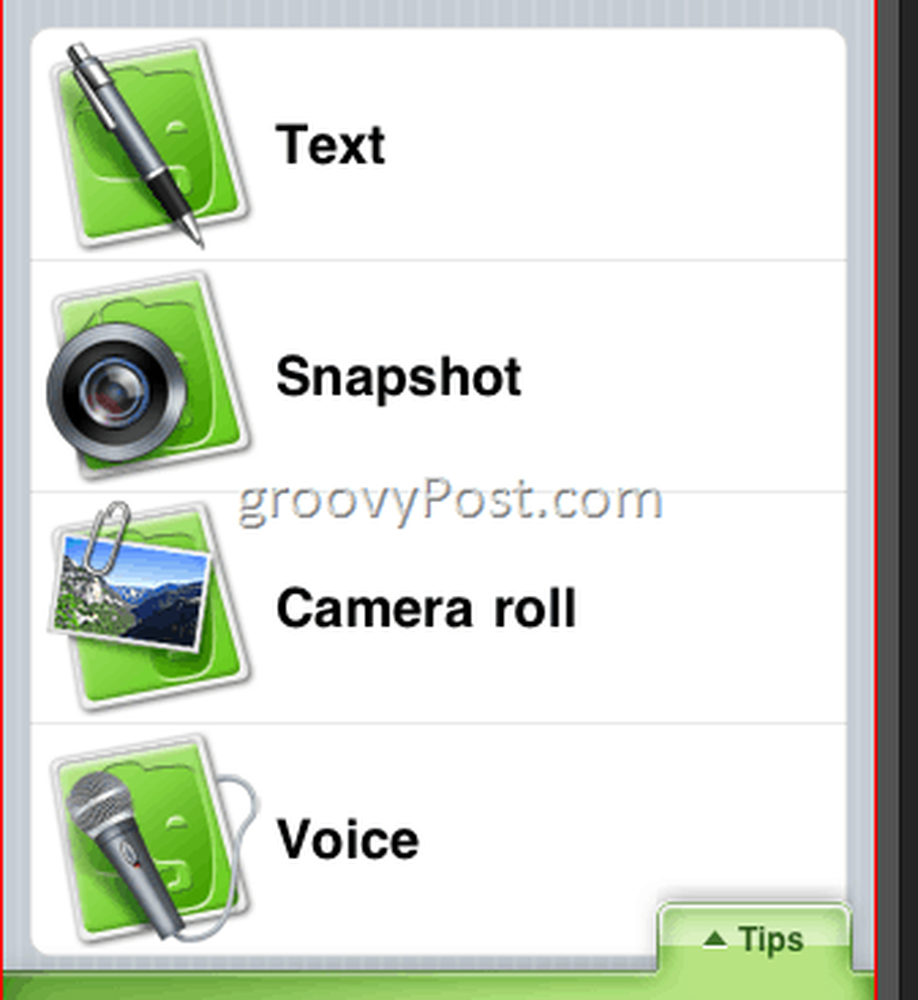
Mit Notes arbeiten - Desktop Client
Notizen werden hauptsächlich über organisiert Notebooks und Stichworte, welche auf der linken Seite angezeigt werden. Wie Sie Ihre Notizen organisieren, hängt wirklich von Ihrem System ab. Persönlich verwende ich eine verwässerte Version von Getting Things Done mit einem Posteingang, nächsten Aktionen und Referenz für alle meine Lebenssachen. Innerhalb dieser Notizbücher organisiere ich sie weiter mit Tags. Zum Beispiel kennzeichne ich sie für Aufgaben mit dem Fälligkeitsdatum. Für Referenzelemente verwende ich etwas Beschreibenderes. Ich habe zum Beispiel versucht, alle Mikrobrauereien zu dokumentieren, die ich hatte, und so bestelle ich nicht zweimal die gleiche Bestellung. Deshalb halte ich Momentaufnahmen von Bieretiketten und meine Gedanken in meinem Referenzheft mit einem „Bier“. tag.Ich habe auch ein separates Arbeitsnotizbuch.
Das Schöne an Evernote ist, dass es so vielseitig ist - Sie können es verwenden, um Ihre Finanzen zu organisieren, einen Roman zu recherchieren, Projekte zu verwalten, Wasch- und Trocknersets zu vergleichen, Visitenkarten oder was auch immer zu verfolgen. Es gibt viele Ideen, wie Sie Evernote in der Blogosphäre (7 Wege zur Nutzung von Evernote) für Sie arbeiten lassen können, 10 großartige Möglichkeiten, Evernote zu verwenden, 13 Unglaublich kreative Verwendung für Evernote, 10 Produktivere Verwendung von Evernote) -check sie nach Inspiration.
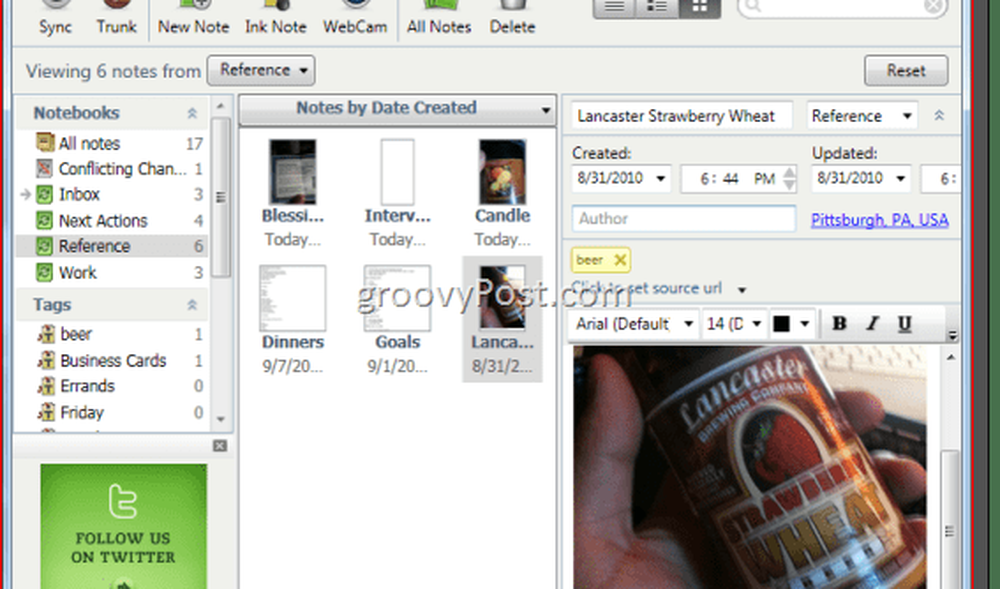
Wenn Sie mit Evernote vorsichtig sind, haben Sie in kürzester Zeit hunderte von PDFs, Bildern, erfassten Texten und anderen Dokumenten. Zum Glück ist das Durchsuchen Ihrer Notizen ziemlich einfach. Sie können nach Notizbuch oder Tag suchen oder eine Suchzeichenfolge verwenden, indem Sie das Feld oben rechts eingeben.
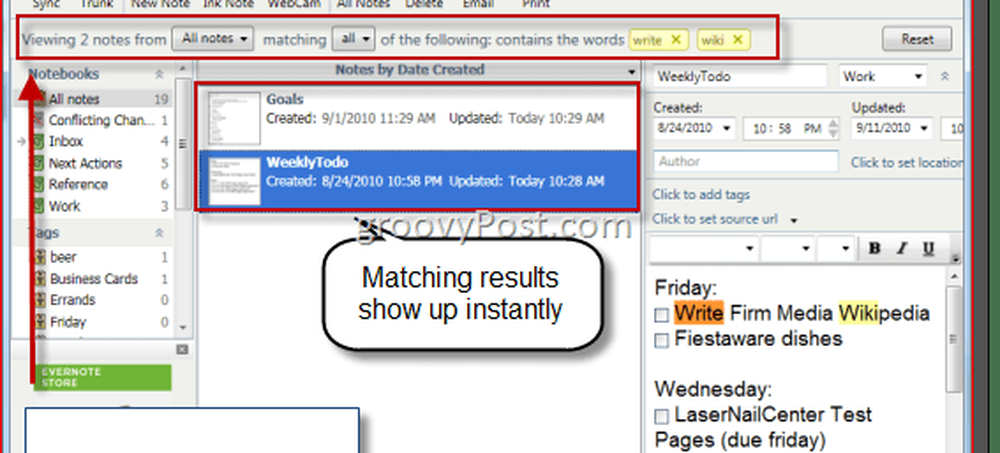
Eine der beliebtesten Funktionen von Evernote ist die Texterkennungsfunktion. Wenn Sie beispielsweise eine Visitenkarte oder ein Schild fotografieren, versucht Evernote, Wörter im Bild zu identifizieren, damit diese von den Suchzeichenfolgen erfasst werden. Ich habe es getestet und es funktioniert ziemlich gut. Es wird sogar hervorgehoben, wo das Wort im Bild erscheint.
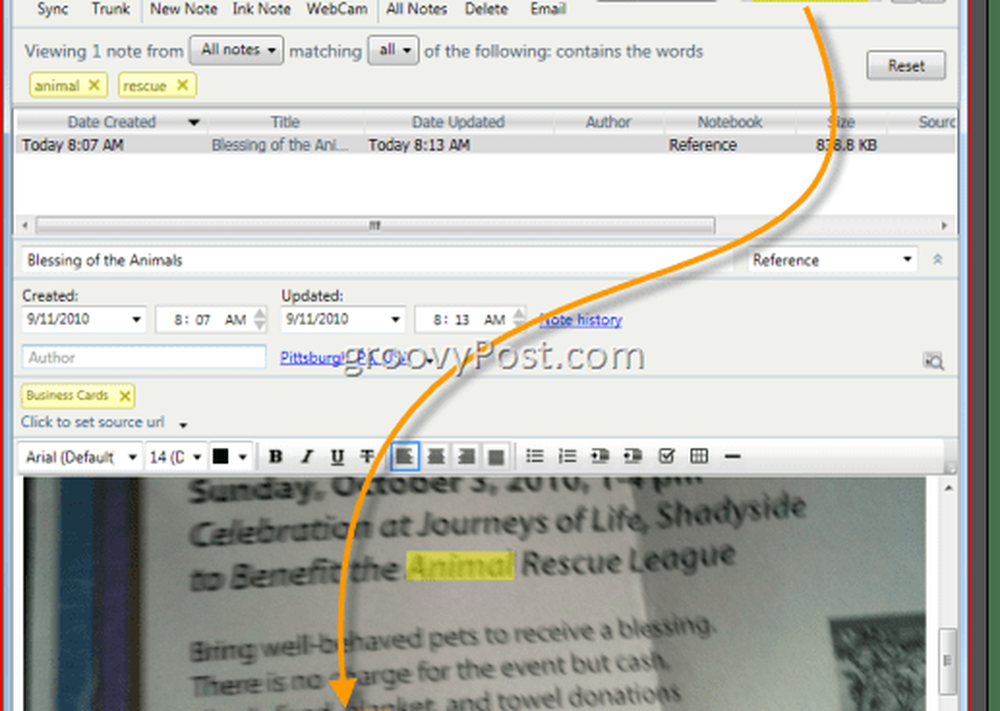
Sie können auch in Evernote von jeder Anwendung aus mit dem Suchfeld direkt zum Suchfeld springen In Evernote finden global Hotkey-Shift-Win-F, standardmäßig. Dies rundet Evernote als universelles Nachschlagewerkzeug sowie einen intuitiven Capture-Bucket ab.
Alle Funktionen des Desktop-Clients sind auch über die Weboberfläche verfügbar, auf die Sie unter Evernote.com zugreifen können. Der einzige Unterschied besteht darin, dass sich auf der rechten Seite kein Vorschaubereich befindet und die Suchfunktion nicht ganz so unmittelbar ist. Wenn Sie sich jedoch jemals von Ihrem Computer entfernt in einer toten Zone befinden, können Sie Ihre Notizen immer über das Web abrufen.
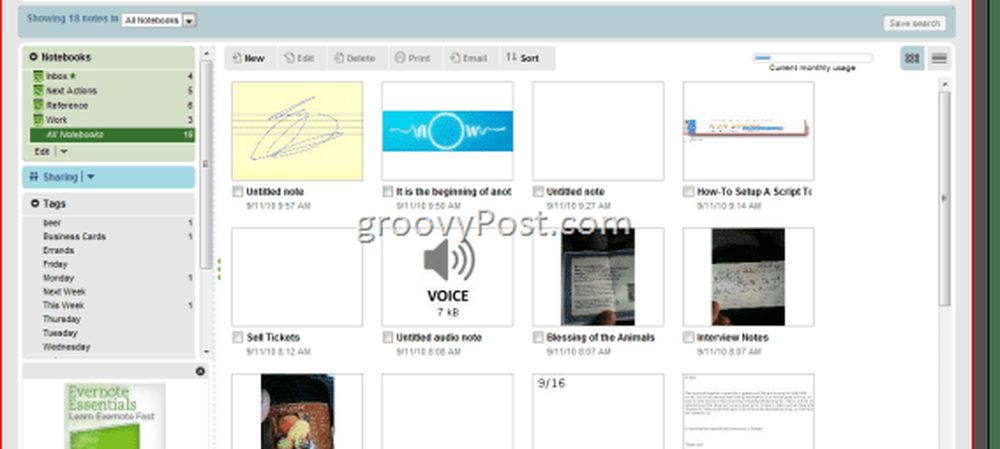
Mit Notes arbeiten - Mobile App
Sie können Ihre Notizen auch über die mobile App aufrufen, bearbeiten, mit Tags versehen und organisieren. Die einzige Funktion, die Sie nicht haben werden, ist die Bearbeitung von Text, aber vielleicht sehen wir diese Funktion irgendwo entlang der Linie. Aber der wichtigste Teil von Evernote in der Tasche ist die Fähigkeit, unterwegs Notizen zu machen. Sie können Ihre Notizen durch Berühren von durchsuchen Anmerkungen Symbol, wo sie nach Datum, Datum, Datum, Ort, Land oder Land sortiert werden.
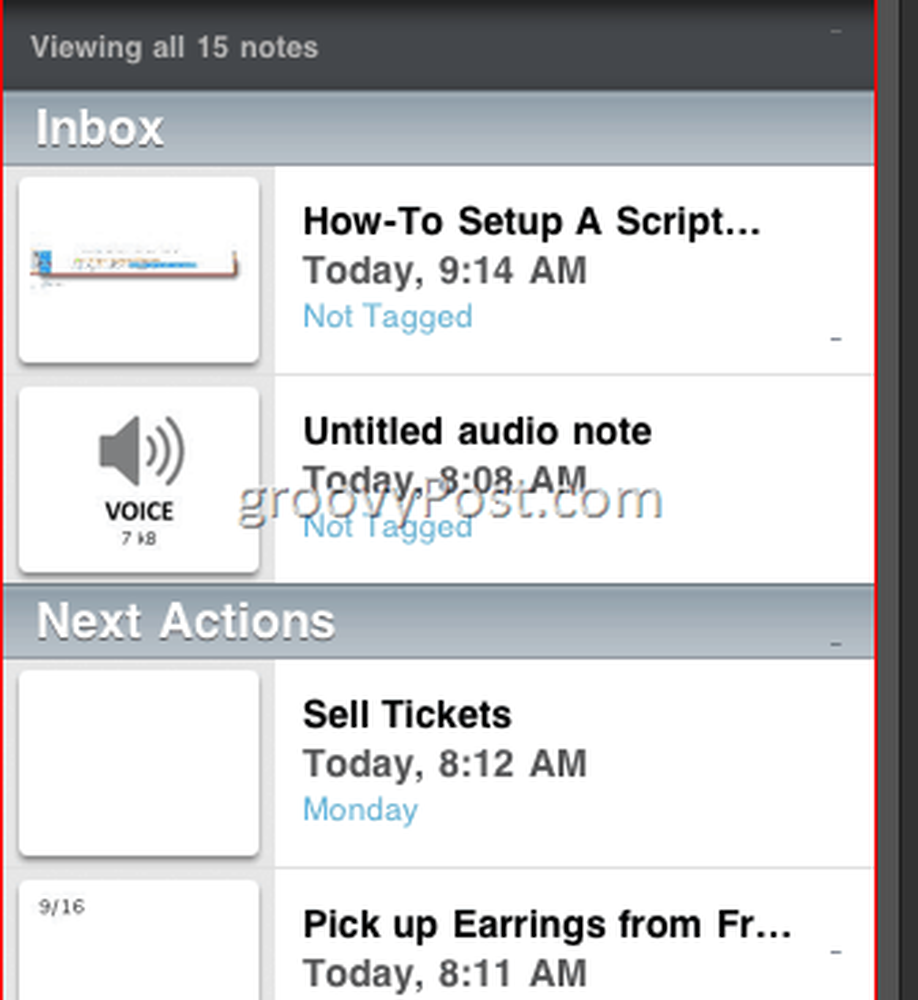
Wenn Sie oben links auf das Pin-Symbol tippen, können Sie Ihre Notizen nach geografischem Standort sortieren. Dieser Screenshot ist nicht sehr repräsentativ, da alle meine Notizen an derselben Stelle aufgenommen werden. (Ich würde es für Sie demonstrieren, indem Sie eine Nachricht von einem anderen Ort aufnehmen, aber in Pittsburgh überqueren wir keine Flüsse - nicht einmal für Screenshot-Touren.) Vielleicht mache ich es nicht richtig, aber ich finde diese Funktion nicht besonders nützlich. Die Notizen werden entsprechend ihrer Position mit Geotags versehen, als Sie die Notiz erstellt haben. Sie können den Standort abweisen, aber es funktioniert nur nach Längen- und Breitengrad. Ich bin nicht der Nerd, der die Koordinaten für meinen lokalen Käsegeschäft kennt. Diese Funktion wäre viel praktischer, wenn Sie geografische Standorte für Notizen nach ihrem Ort zuordnen könnten (wie Kontext für GTD). Dann konnte ich auf meine Karte schauen, wann immer ich in der Innenstadt oder in der Bibliothek war und sehen, was ich sonst noch tun könnte, während ich in der Gegend war. Aber das bin ich. Ich bin sozusagen ein Shut-In, also ist mir diese Welt außerhalb meines Kellers in Bezug auf Evernote nicht so wichtig. Ihre Laufleistung kann variieren.
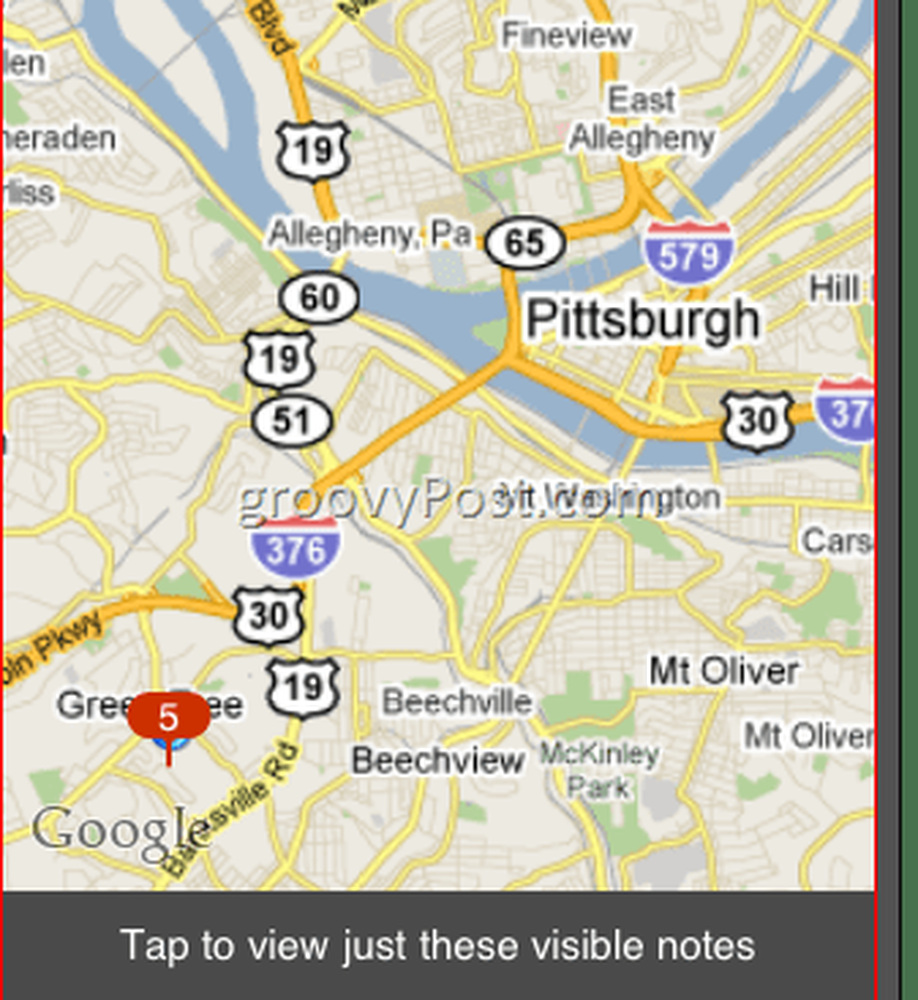
Das Feature, das ich wirklich mag, ist das Favoriten Bildschirm. Ich bin ein Listenmacher, deshalb lasse ich gerne alle meine Listen, auf die ich mich während des Tages bezogen habe, genau hier. Vor Evernote kritzelte ich Sachen auf die Rückseite des Umschlags und steckte sie in meine Hosentasche, von wo aus sie unvermeidlich mitten auf der Straße herausfallen würden. Dieses System funktioniert viel besser.
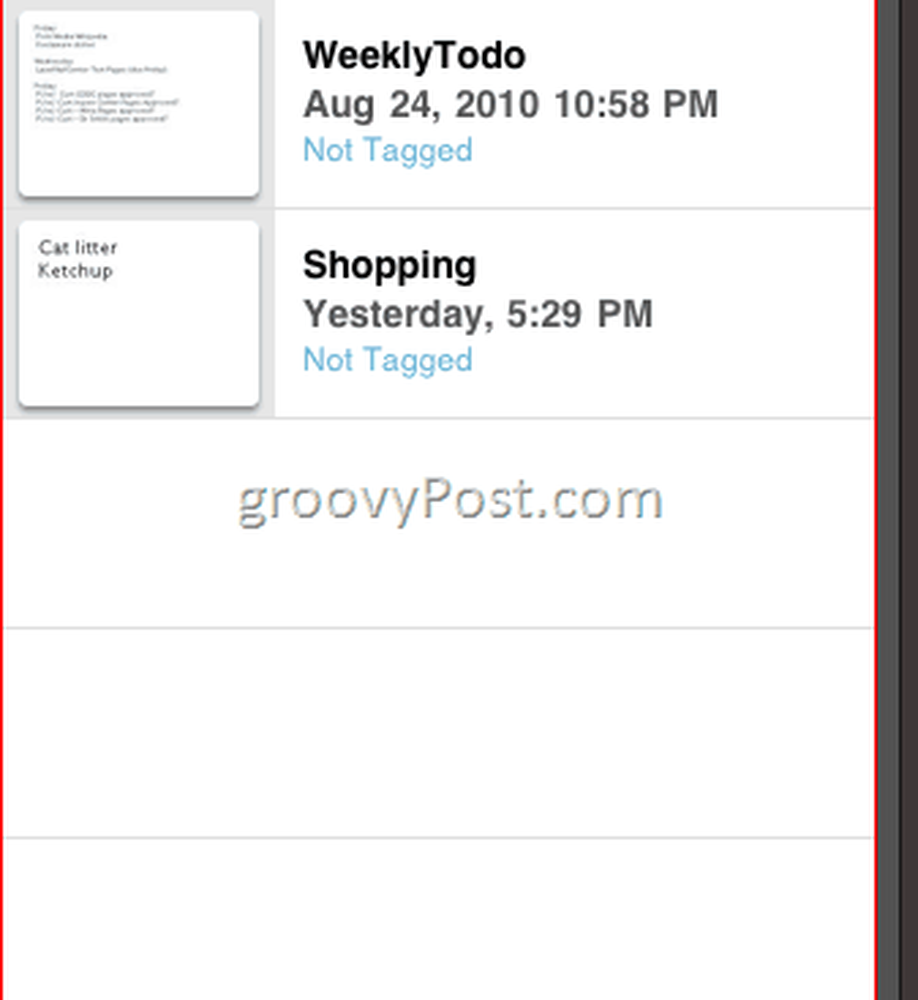
Auch wenn Evernote nicht in der Lage ist, Rich-Text-Bearbeitungen in der mobilen App vorzunehmen, funktionieren die praktischen kleinen Kontrollkästchen immer noch, was es für Einkaufslisten und To-Do-Listen fantastisch macht. Unten finden Sie ein Beispiel und einen Einblick in meinen faszinierenden Lebensstil.
Wenn Sie eine Notiz im Rich-Text-Format haben, können Sie sie auch bearbeiten, indem Sie entweder eine Kopie in Klartext erstellen oder sie mit Klartext anhängen. Dann können Sie diese groovigen kleinen Kontrollkästchen später hinzufügen.
Wie viel?
Habe ich das Beste an Evernote erwähnt? Nein? Oh ja… wie mein anderes Lieblingswerkzeug Dropbox ist Evernote Kostenlos. Na ja, meistens kostenlos. Alles, was ich Ihnen gezeigt und darüber gesprochen habe, ist in der kostenlosen Version von Evernote enthalten. Es ist jedoch noch mehr verfügbar, wenn Sie bereit sind, für Evernote Premium $ 5 / Monat oder 45 $ / Jahr zu zahlen. Hier ist die Aufteilung zwischen den Free / Premium-Versionen:
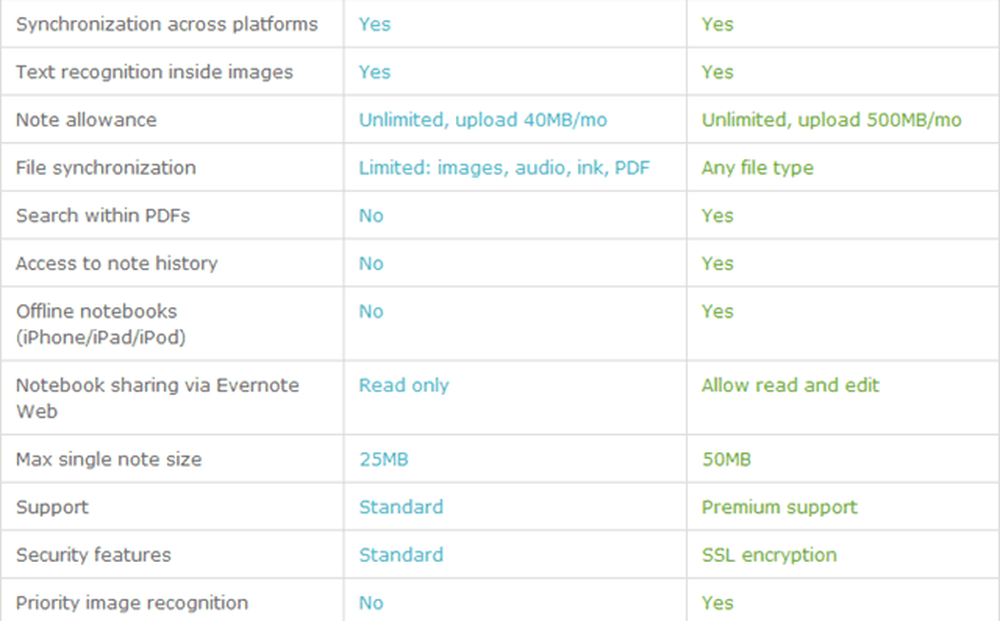
Fazit
Alles in allem ist Evernote so groovig wie Sie es machen. Es ist vielseitig, intuitiv und fügt sich nahtlos in jedes derzeit verwendete Organisations- oder Notizsystem ein. Um jedoch den größtmöglichen Nutzen aus Evernote ziehen zu können, benötigen Sie ein System. Evernote ist ein Organisationswerkzeug, kein persönlicher Assistent. Wenn Sie also nicht bereits organisiert und gewissenhaft Ihre Aufgaben und Projekte kennen, wird Evernote Sie nicht magisch zu einem Bürokrat der Stufe 1.0 machen. Eine letzte Bemerkung zu Evernote: Es ist kostenlos. Wirklich frei, da es nicht über einen bestimmten Grund verkrüppelt ist oder nach einer Auswertungsphase verfällt. Es gibt jedoch eine kostenpflichtige Version namens Evernote Premium, mit der Sie ein wenig mehr erhalten, z. B. mehr Bandbreite beim Upload, Suche in PDFs, Notizenverlauf und einige andere Funktionen. Nachdem ich Evernote etwa einen Monat lang verwendet habe, bin ich mit der kostenlosen Version sehr zufrieden.